meniul de corectare

Pentru a ilustra funcționarea fiecărei comenzi din elementul de meniu „corecție“, vom folosi imaginea de mai jos. Aceasta este imaginea originală. În descrierea majorității echipelor de pe această pagină este un exemplu - imagine obținută de la sursă, prin aplicarea unei echipe Paint.NET de meniu „corecție“.

Alinierea automată a nivelurilor de culoare în Paint.NET
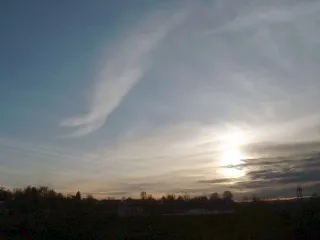
Ajustați luminozitatea și contrastul în Paint.NET
„Luminozitate și Contrast“ element de meniu pentru care ar face culorile din imagine mai inchisa sau mai deschisa noroi pentru a le face mai contrastantă. Caseta de dialog Această funcție are doi parametri: „Luminozitate“ și „Contrast“, respectiv.
Așa va arăta ca imaginea originală, dacă ai face mai luminos.

Așa va arăta ca imaginea originală, dacă o face un contrast.

Și va arăta ca imaginea originală, dacă ai face mai luminos și mai mult contrastul simultan.

dimensiunea imaginii pentru a se potrivi fereastra în Paint.NET
Accesând „Potrivire la fereastra“ scalează imaginea astfel încât să se potrivească perfect în spațiul de lucru. Acest lucru este util pentru imagini de mari dimensiuni, care ar vedea imaginea de ansamblu ca un întreg. În acest caz, executarea acestei comenzi nu crește amploarea cifra de mai mult de 100%, care poate fi văzut folosind-o pe imagine mică.
Ajustarea curbelor de culoare în Paint.NET
The "Curbe". Conceput pentru managementul culorilor vizuale sub formă de curbe. Elementul de meniu „Curbe“ este dedicat unei instrucțiuni de pagini separate.
Cum sa faci o imagine alb-negru în Paint.NET
„Faceți un negru-și-alb“ element de meniu oferă o modalitate ușoară de a anula culoarea din imagine și face alb-negru la nuanțe de gri. EXEMPLU care aplică această corecție la imaginea originală poate fi văzută mai jos.

Schimbarea nuanța și saturația într-o imagine Paint.NET
De „nuanța și saturația“ este folosit pentru a schimba saturația culorilor din imagine, sau schimba culorile. În plus, cu această comandă puteți modifica luminozitatea aceeași culoare. Cu toate acestea, este de a schimba luminozitatea, utilizați o comandă specială „Luminozitate și contrast“, așa cum este descris mai sus, din moment ce rezultat din utilizarea acestei funcții poate fi diferită.
Dacă aplicați la comanda imaginii sursă „Nuanță și a saturației“? cu valoarea parametrului „ton“ 88, iar parametrul „saturația“ 158, rezultatul este tak5im așa cum se arată mai jos.

Cum de a face o fotografie-negativ în Paint.NET
„Culorile Invert“ în efectul său este similar cu a face fotografii în negativ. Această comandă înlocuiește culorile inversate. Deci, dacă se aplică imaginii această comandă de două ori, vei primi înapoi imaginea originală. Dacă aplicați această comandă la imaginea originală din exemplul nostru, rezultatul va fi așa cum se arată mai jos.

Gamma și culoare gama imaginii în Paint.NET
„Niveluri“ comandă este utilizat, care ar schimba schema de culori și gama de culori din imagine. „Niveluri“ Echipa este dedicată o pagină separată.
Coarsening culorilor imaginii în Paint.NET
„Coarsening“ comanda va permite să reducă numărul de culori utilizate în imagine. De obicei, pentru fiecare canal de culoare de 256 de valori roșu, verde și albastru, folosit posibile (0 la 255). Comanda „coarsening“ în Paint.NET poate limita această sumă valoare 2-64, pentru fiecare canal de culoare. Reducerea numărului de culori dă efectul de imagine este de imagini în vârstă de artificial sau de epocă. Folosirea comenzii „grosieră“ de exemplul nostru, dă următorul rezultat.

Cum de a face un efect sepia în Paint.NET
De „Sepia“ convertește mai întâi imaginea în alb-negru, și apoi adaugă un ton sepia. Din istoria unuia dintre sensurile termenului „sepia“ - este de culoare. Natural Sepia a fost făcută din punga de cerneală de sepie. Această vopsea a fost folosit de artiști la mijlocul secolului al XVIII-lea, atunci când desen imagini. tonifiere sepia naturale aplicate imaginilor într-o culoare maro. În imagine sepia este conversia sulfură de argint, care este mai rezistent la decolorare. Prin urmare, multe dintre vechi fotografii alb-negru de maro, astfel încât acestea să aibă o șansă mai bună de a nu se estompeze, și de a trăi până în zilele noastre. Folosirea comenzilor „sepia“ în Paint.NET la exemplul nostru poate fi văzut în figura de mai jos.
